高度なアーカイブストアの利用
MailStoreではアーカイブストアを2種類に使い分けています: 「標準アーカイブストア」と「高度なアーカイブストア」です。
標準アーカイブストアでは、フォルダ情報、メタ情報、メールヘッダと内容、フルテキストのインデックスがファイルシステムのディレクトリ構造内へ全て格納されるのに対し、高度なアーカイブストアではこれらのコンポーネントを、SQLデータベースのような、異なる場所へ保存する事ができます。ほとんどの環境では、標準アーカイブストアを推奨しています。詳細については『ストレージの場所』の章を参照して下さい。
注意点:高度な アーカイブストアでデータの格納先にSQLデータベースを使用する場合は、適切なデータベースサーバーをMailStoreサービスが起動する前に起動させておく必要があります。サービスの依存関係の設定が必要になる場合があります。
アーカイブストアの構成
MailStoreでは標準・ 高度な アーカイブストアの両方で、以下の3つのコンポーネントを保持しています。
フォルダ情報とメタ情報
ディレクトリ構成とメールリストに必要な全てのデータを含みます。
メールヘッダと本文
実際のアーカイブデータです。
フルテキストインデックス
メールや添付ファイルを表示するのに必要な全データです。「フォルダ情報とメタ情報」と「メールヘッダと本文」とが直接的に関係するのに対し、フルテキストインデックスは両方の情報を引き継いでおり、いつでも再構築できます。この特殊なデータ構造のため、フルテキストインデックスは必ずファイルシステム内に保持されている必要があります。MailStoreでローカルファイルシステムを使う事を推奨しています。
高度なアーカイブストアの作成
高度なアーカイブストアは次の手順で作成します:
- MailStore Clientを起動し MailStore管理者 (admin)でログオンします。.
- 「管理ツール」 → 「ストレージ」→ 「ストレージの場所」をクリックします。
- ウィンドウの下部にあるメニューボタンから[作成…]をクリックします。
- 新しいアーカイブストアの作成ダイアログが起動します
- アーカイブストアの名前を入力します。 例 2012-05
注意点: MailStoreが新しいアーカイブストアへ新着メールをアーカイブしないようにするには「ここへアーカイブする」のチェックを外します。
- 「高度な アーカイブストア」 を選択し、[次へ]をクリックします。
- 高度なアーカイブストアの種類を選択します
ディレクトリ (ファイルシステム)
アーカイブストアは全て(ローカルまたはネットワーク上の)ファイルシステム上へ保持されます。
外部のMicrosoft SQL Serverのデータベース
アーカイブストアは外部のMicrosoft SQL Server データベース上に格納されます。メールはデータベース又はファイルシステム上へアーカイブされます。
外部のPostgreSQL のデータベース
アーカイブストアは外部のPostgreSQL データベース上に格納されます。メールはデータベース又はファイルシステム上へアーカイブされます。
- [次へ]をクリックします
選択した種類によって、表示が異なります。各設定がどのように定義されているかは、次のセクションで説明します。
高度な アーカイブストアの種類: ディレクトリ (ファイルシステム)
高度な アーカイブストアの種類として、ディレクトリ(ファイルシステム)を使用する場合は、フォルダ情報とメタデータ、Eメールヘッダとコンテンツ、フルテキストンデックスの入力が必要です。
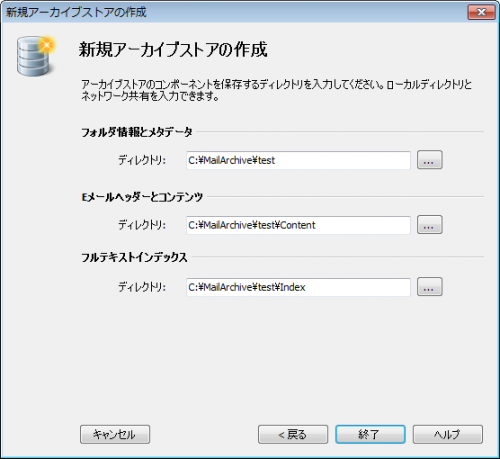
ウィザードの最初に入力した名称とマスターデータベースのパスを元に、MailStoreは高度な アーカイブストア用の名称を提案します。変更する場合はディレクトリの隣にあるボタンを押して手動でパスを入力して下さい。
注意点: ディレクトリは自動生成されます。既に存在しているフォルダの場合は、ファイルやサブフォルダがない事を確認して下さい。
高度な アーカイブストアの個々のコンテンツがバックアップとリストアをより複雑にしてしまう可能性がある点に注意して下さい。
高度な アーカイブストアの種類: 外部のMicrosoft SQL Serverデータベース
MailStoreでデータベースへの接続設定を行う前に、空のデータベースをデータベースサーバー上で作成しておく必要があります。この接続を行うMailStoreユーザーはデータベースのOwnerである必要があります。データベースサーバー側で提供しているドキュメントを併せて参照して下さい。フォルダ情報とメタデータは常にSQLデータベース上へ格納されます。メールヘッダとコンテンツは設定に応じて格納されます。
注意点: MailStoreは Microsoft SQL Serverの2005, 2008, 2012バージョンの、全てのエディションに対応しています。環境に応じて、適切なデータベースサイズの上限値が定義されているかどうかを事前に確認して下さい。空のデータベースを作成したら、次の手順に進んで下さい。
• 「Microsoft SQL Serverデータベースへの接続」 で、適切な接続設定を行います。
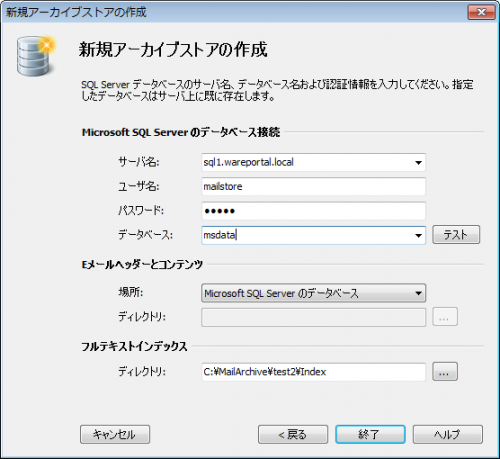
サーバ名: MailStore用のデータベースを作成したSQLサーバのIPまたはホスト名を入力します。入力フィールドの右の矢印をクリックすると、ネットワーク上のMicrosoft SQLサーバーのリストが表示されます。
ユーザ名: データベースへアクセスするユーザ名を入力します。
パスワード: 上記ユーザのパスワード。
データベース: MailStoreで使用するデータベース名。入力フィールドの右の矢印をクリックすると、サーバ上のデータベースのリストが表示されます。
- 「Eメールヘッダとコンテンツ」でストレージの場所を選択します。ディレクトリ(ファイルシステム)を選択すると、ディレクトリの入力フィールドが有効になります。MailStoreはウィザードの最初で指定した名前とここで指定する名前は同じものを設定するようお勧めします。異なるフォルダを選択する場合は、「ディレクトリ」フィールドの隣のボタンをクリックし、手動でパスを入力して下さい。
注意点: ディレクトリは自動生成されます。既に存在しているフォルダの場合は、ファイルやサブフォルダがない事を確認して下さい。
- フルテキストインデックス用のディレクトリについても、最初で指定した名前と同じものを設定するようお勧めします。
- [終了] をクリックします。
高度な アーカイブストアの個々のコンテンツがバックアップとリストアをより複雑にしてしまう可能性がある点に注意して下さい。
高度な アーカイブストアの種類: 外部のPostgreSQLデータベース
MailStoreでデータベースへの接続設定を行う前に、空のデータベースをデータベースサーバー上で作成しておく必要があります。この接続を行うMailStoreユーザーはデータベースのオーナーである必要があります。データベースサーバー側で提供しているドキュメントを併せて参照して下さい。フォルダ情報とメタデータは常にSQLデータベース上へ格納されます。メールヘッダとコンテンツは設定に応じて格納されます。
注意点: MailStoreはPostgreSQLのバージョン8.4.8以降に対応しています。
空のデータベースを作成したら、次の手順に進んで下さい。
- PostgreSQLデータベースへの接続 で、適切な接続設定を行います。
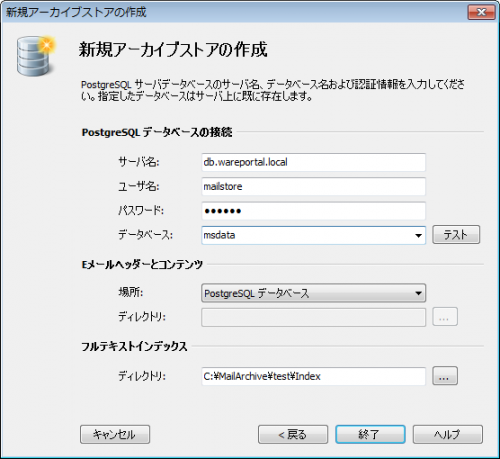
サーバ名: MailStore用のデータベースを作成したSQLサーバのIPまたはホスト名を入力します。
ユーザ名: データベースへアクセスするユーザ名を入力します。
パスワード: 上記ユーザのパスワード。
データベース: MailStoreで使用するデータベース名。入力フィールドの右の矢印をクリックすると、サーバ上のデータベースのリストが表示されます。
- 「Eメールヘッダとコンテンツ」でストレージの場所を選択します。ディレクトリ(ファイルシステム)を選択すると、ディレクトリの入力フィールドが有効になります。MailStoreはウィザードの最初で指定した名前とここで指定する名前は同じものを設定するようお勧めします。異なるフォルダを選択する場合は、「ディレクトリ」フィールドの隣のボタンをクリックし、手動でパスを入力して下さい。
注意点: ディレクトリは自動生成されます。既に存在しているフォルダの場合は、ファイルやサブフォルダがない事を確認して下さい。
- フルテキストインデックス用のディレクトリについても、最初で指定した名前と同じものを設定するようお勧めします。
- [終了] をクリックします。
高度な アーカイブストアの個々のコンテンツがバックアップとリストアをより複雑にしてしまう可能性がある点に注意して下さい。